PUBG 로비가 로드되지 않는 문제에 직면하고 있나요? 귀하의 대답이 '예'라면 혼자가 아니니 걱정하지 마십시오.
PUBG는 게임 세계를 강타한 가장 인기 있는 배틀그라운드 게임 중 하나입니다.
이 게임은 출시된 이후 큰 인기를 얻었으며 모두가 이 게임을 플레이하고 있습니다.
게임이 시작되면 플레이어는 다른 플레이어와 함께 로비에 들어가 일정 시간 동안 대기한 후 해당 플랜에 탑승하게 됩니다.
이 기간 동안 플레이어는 여러 로딩 과정을 거치게 됩니다.
안타깝게도 일부 플레이어는 로비에서 로딩하는 동안 문제가 발생하여 게임을 전혀 플레이할 수 없습니다.
로딩 화면에서 멈춰 로비가 로딩되지 않는다면, 올바른 위치에 있는 것입니다.
또한 읽으십시오: PUBG 치트 방지 오류 수정 방법(2024)
이 가이드에서는 PUBG 로비가 로드되지 않는 문제의 원인과 해결 방법에 대해 알아봅니다.
PUBG 로비가 로드되지 않는 문제의 원인은 무엇입니까?
여러 요인이 게임에 영향을 미치고 PUBG 로비가 로드되지 않는 문제를 일으킬 수 있습니다.
문제를 더 쉽게 이해할 수 있도록 이 문제에 대한 몇 가지 이유를 언급했습니다.
- 호환되지 않는 장치입니다.
- 그래픽 카드의 오래된 버전.
- 서버에 과부하가 걸렸습니다.
- 손상된 게임 파일.
- 인터넷 연결 상태가 좋지 않습니다.
- 소프트웨어 충돌.
그러나 PUBG 로비가 로드되지 않는 문제가 발생하는 경우 아래 방법을 사용하여 문제를 해결할 수 있습니다.
이제 더 이상 고민하지 말고 시작해 보겠습니다.
PUBG 로비가 로드되지 않는 문제를 해결하는 방법
가능한 이유에 따라 시도해 볼 수 있는 몇 가지 문제 해결 방법을 언급했습니다.
장치를 다시 시작하세요
장치를 다시 시작하여 이 문제 해결을 시작할 수 있습니다.
먼저 기기에서 실행 중인 PUBG 게임과 기타 소프트웨어를 닫습니다.
닫은 후에는 컴퓨터나 콘솔을 끄고 잠시 기다리십시오.
몇 분 후에 장치를 켜고 문제가 해결되었는지 확인하십시오.
그래픽 드라이버 업데이트
오래된 그래픽 드라이버로 인해 플레이어가 게임을 플레이하거나 로드하는 데 문제가 발생하는 경우가 있습니다.
장치를 다시 시작해도 문제가 해결되지 않으면 그래픽 드라이버를 확인하고 업데이트하는 것이 좋습니다.
Windows 운영 체제를 사용하는 경우 아래 단계를 사용하여 그래픽 드라이버를 업데이트할 수 있습니다.
- 먼저, 장치 관리아르 자형.
- 여기서는 디스플레이 어댑터 확장하려면 클릭하세요.
- 이제 그래픽 드라이버를 마우스 오른쪽 버튼으로 클릭하고 드라이버 업데이트.

- 나타나는 창에서 다음을 선택하십시오. “자동으로 운전자 검색” 옵션.

- 업데이트 프로세스가 완료될 때까지 기다렸다가 문제가 해결되었는지 확인하세요.
- 그게 다야.
장치 호환성 확인
대부분의 경우 플레이어는 호환되지 않는 장치를 가지고 있기 때문에 게임을 로드할 수 없습니다.
PUBG 게임을 플레이하려면 해당 요구 사항을 충족하는 장치가 필요합니다.
따라서 PUBG 공식 웹사이트로 이동하여 시스템 요구 사항을 확인하고 장치가 요구 사항을 충족하는지 확인하세요.
게임 업데이트
오래된 버전의 게임을 플레이하고 있다면 PUBG 로비가 로딩되지 않는 이유일 것입니다.
따라서 업데이트를 확인하고 사용 가능한 경우 설치하십시오.
게임 파일 확인
손상되거나 누락된 게임 파일도 게임이 로드되지 않는 주요 원인 중 하나입니다.
이 경우 게임 파일 확인을 고려해야 합니다.
Steam에서 게임 파일을 확인하려면 다음 단계를 따르세요.
- 열려 있는 증기 그리고 로 가세요 도서관.
- 여기서는 PUBG 게임을 선택하고 마우스 오른쪽 버튼을 클릭하세요.
- 메뉴에서 속성.
- 여기로 이동하세요. 설치된 파일 탭.
- 딸깍 하는 소리 “게임 파일의 무결성을 확인하세요”.
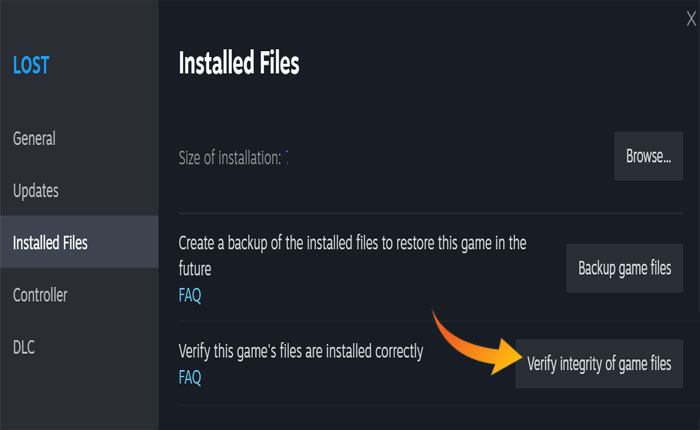
- 확인 프로세스가 완료될 때까지 기다린 후 장치를 다시 시작하세요.
- 문제가 해결되었는지 확인하기 위해 게임을 시작하지 마십시오.
연락처 지원
이러한 방법 중 어느 것도 효과가 없다면 마지막으로 할 수 있는 일은 PUBG 지원팀에 문의하여 추가 지원을 받는 것입니다.
그게 전부입니다. 이 가이드가 PUBG 로비가 로드되지 않는 문제를 해결하는 데 도움이 되기를 바랍니다.

